DzenIT
ssh туннель android с помощью termux
Сейчас мы научимся заходить на android телефон через ssh на windows.
Необходимые инструменты:
Качаем termux
плеймаркет
https://play.google.com/store/apps/details?id=com.termux&hl=ru
apk
https://drive.google.com/open?id=1XE9MEuU43a_Jzz9JyqK8X70rz67Y01Uj
Настройка termux для работы с SSH соединением
Первым делом ставим пароль командой, ввода не будет видно
passwd
Узнаем имя пользователя в termux
whoami

открываем и обновляемся, пишем команду:
apt-get update
устанавливаем ssh на android
apt install openssh
запускаем
ssh-keygen -A
sshd
открываем порт, для termux я использую 8022
ssh localhost -p 8022
Узнаем наш локальный ip и запоминаем его
ifconfig
Порт открыт, настройка завершена. Для примера нам этого хватит, чуть дальше расскажу как создать ключ и подключатся по ключу.
Настройка PUTTY для подключения к android по ssh
Качаем putty с официального сайта
https://www.chiark.greenend.org.uk/~sgtatham/putty/latest.htmlили вот установочный файл
https://drive.google.com/file/d/1nJyVK1wgqDDO1OjQdGoAKpW8O0X8izz7/viewУстанавливаем и запускаем в окно host name вбиваем наш ip увиденный в команде ifconfig и указываем открытый нами порт 8022.
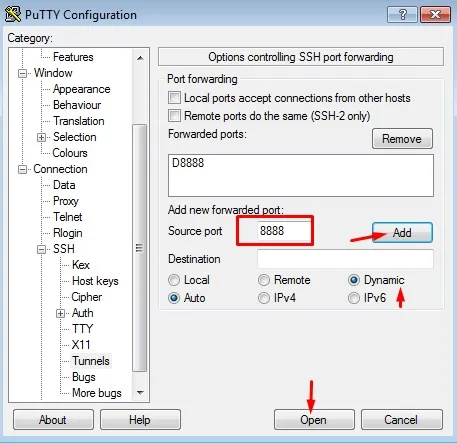
Заходим в браузер Firefox about:preferences#general. Выбираем прокси и в настройках ставим Socks5 localhost и порт 8888. И теперь мы используем интернет нашего телефона через браузер на windows
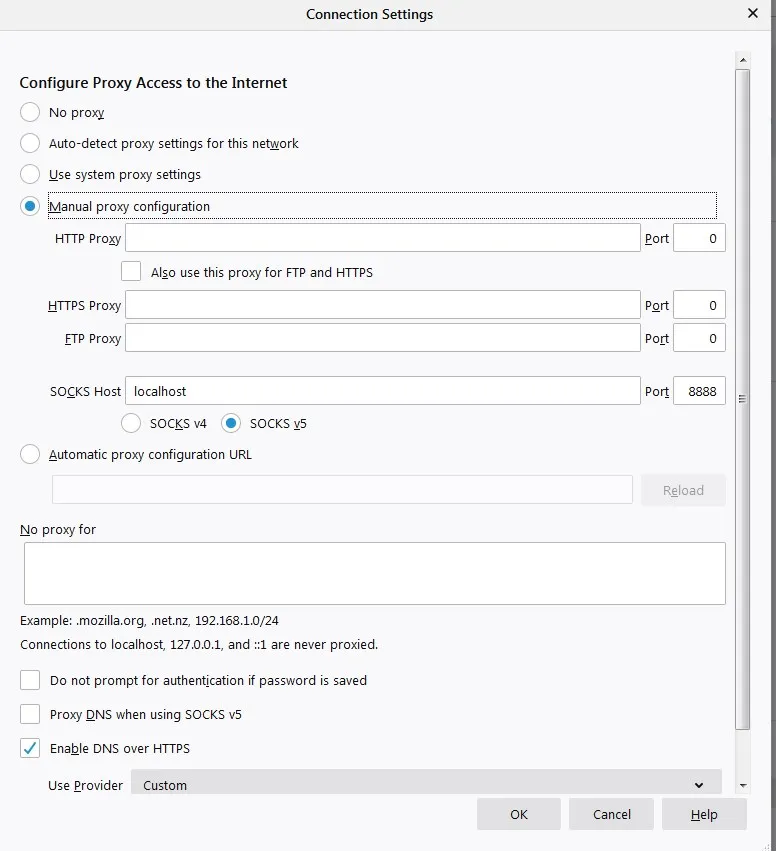
Подключение putty через командную строку CMD по SSH используя логин и пароль
Постоянно неудобно подключатся в putty через меню, поэтому проще использовать командную строку cmd или создать bat файл который будет подключаться автоматически.
Переходим в командную строку win+r пишем cmd или просто пишем в поиск меню пуск cmd. Открывается черное окно, переходим в каталог putty
cd c:\Program Files\PuTTY
автологин в putty в ssh на андроид.
putty.exe -ssh name@192.168.0.103 8022 -pw password
подключаем Socks5 автоматически
putty.exe -ssh -D 8888 name@192.168.0.103 8022 -pw password
или создаем текстовый файл прописываем следующее и сохраняем в формате .bat
cd C:\Program Files\PuTTY putty.exe -ssh -D 8888 name@192.168.0.103 8022 -pw password